温馨提示:这篇文章已超过465天没有更新,请注意相关的内容是否还可用!
摘要:本文介绍了远程工具MobaXterm的下载、安装、使用与配置指南。文章详细解析了MobaXterm的功能,包括Telnet、ssh和Serial的配置与使用。通过本文,读者可以轻松地完成MobaXterm的安装,并学会如何利用它进行远程连接和操作。文章为初学者和专业用户提供了全面的指导。
在远程终端工具中,secureCrt 和 XShell 是广受欢迎的软件,但它们现在均为收费软件,对于仍在使用破解版或寻找免费替代软件的用户来说,我推荐尝试使用MobaXterm,这是一款由Mobatek开发的Windows软件,集成了众多重要远程网络工具和Unix命令,它无需安装,只需下载解压后双击即可运行,该软件提供家庭版和专业版两种版本。
下载与安装
MobaXterm的官网链接为:[官网链接](https://mobaxterm.mobatek.net/),下载页面为:[下载链接](https://mobaxterm.mobatek.net/download.html)。
安装步骤如下:
1、点击下载链接,进入下载页面,选择家庭版本(Home Edition)。
2、选择Portable edition(免安装)版本进行下载。
3、解压文件夹后,直接双击运行MobaXterm_Personal_XX.XX.exe即可启动软件,程序运行后,你可以选择亮色主题或深色主题。

如果你的电脑之前使用secureCrt并有会话设置,MobaXterm可以自动读取这些会话设置。
使用教程
在嵌入式开发中,我们常用SecureCRT来连接Linux开发主机和嵌入式开发板,下面将演示如何使用MobaXterm通过SSH协议连接Linux开发主机:

MobaXterm的工具栏上的第一个按钮是“会话”,可用于创建会话,进入会话设置后,你可以看到SSH、Telnet和Serial的选项,选择SSH后,填入开发主机的IP地址和用户名,即可完成配置。
使用MobaXterm连接SSH主机非常简单:

1、输入SSH用户的密码。
2、连接SSH成功后,将自动连接SFTP,无需像SecureCRT或Xshell那样重新建立FTP连接。
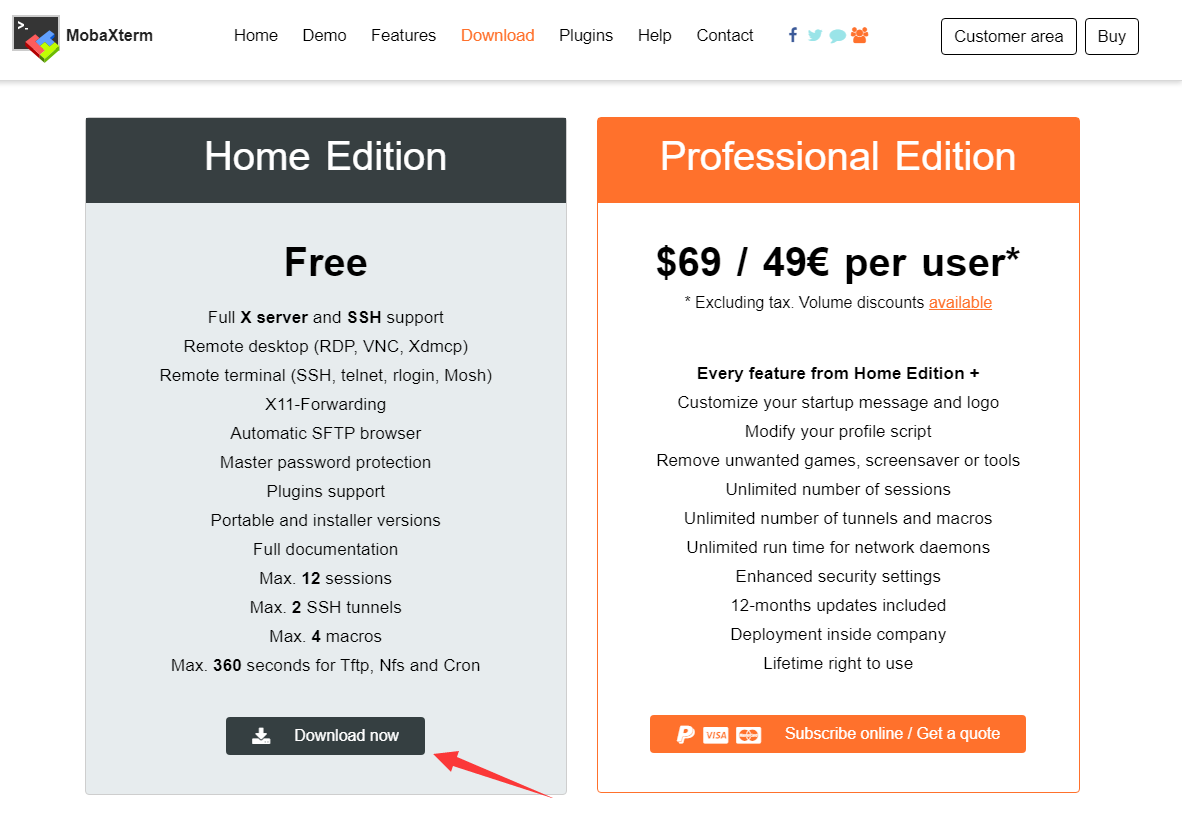
3、在SFTP连接成功后,你可以访问主机目录并修改或访问其他目录。
为了下次连接该SSH主机时无需输入密码,你可以设置一个主密码来保存各个连接的密码。
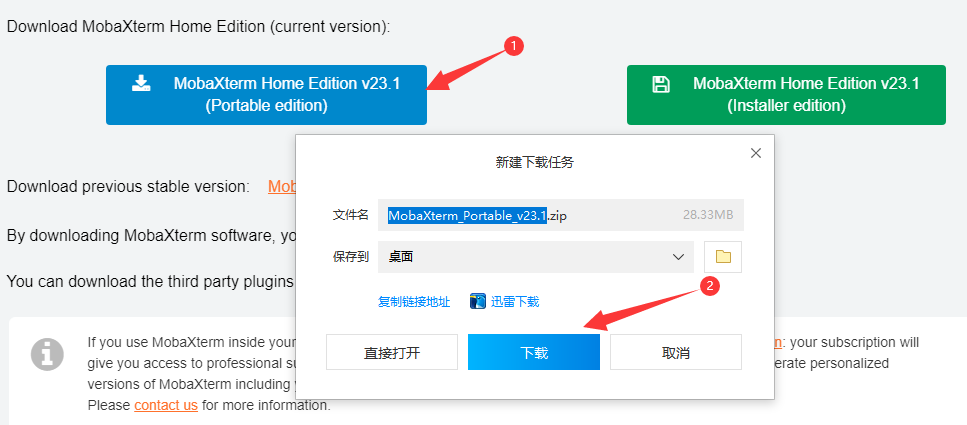
其他实用功能
除了SSH连接,MobaXterm还提供了丰富的其他功能,其中一项是保存日志:
1、在输出窗口右键选择“Save to file”,将当前已输出的日志保存到文件,你可以选择富文本格式或简单文本格式保存。
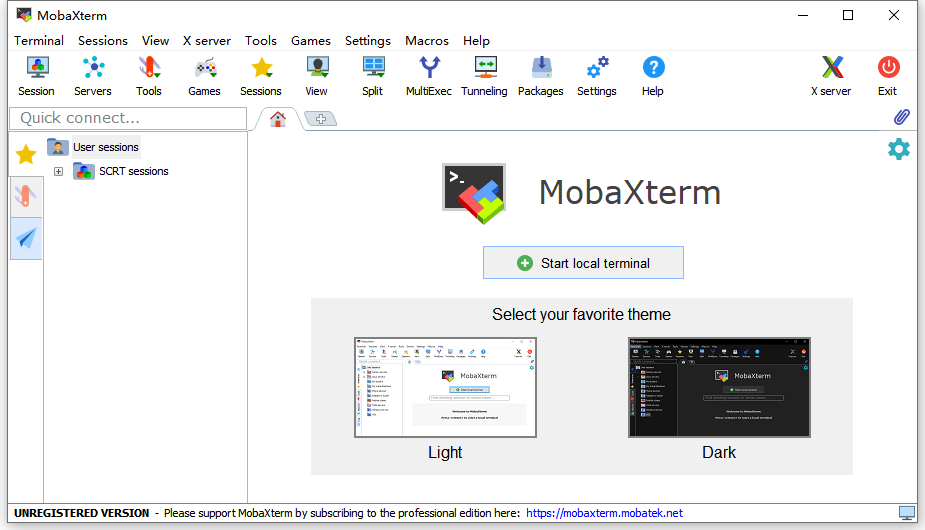
2、通过会话属性进行设置,这样每次打开该会话时都会自动保存日志,选中会话后,右键选择“Edit session”,进入“Terminal settings”页面,勾选“Log terminal output to”并选择一个文件夹即可。
希望以上内容能帮助你更好地了解和使用MobaXterm这款远程终端软件,如果你还有其他问题或需要进一步的帮助,请随时提问。
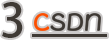






还没有评论,来说两句吧...